win10电脑自带的杀毒软件如何关闭
想要将win10自带的杀毒软件关闭,该怎么操作呢?今天给大家介绍一下win10电脑自带的杀毒软件如何关闭的具体操作步骤。
1. 首先打开电脑,进入桌面,依次点击开始---设置,进入Windows设置页面。
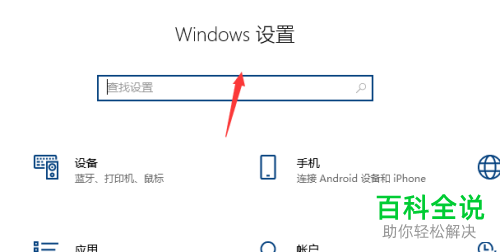
2. 在打开的设置页面,找到下方的更新和安全选项,点击。
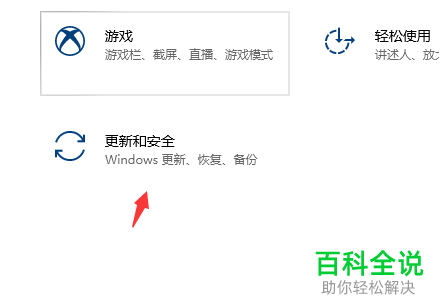
3. 在打开的更新和安全设置页面,点击左侧的Windows安全中心选项。
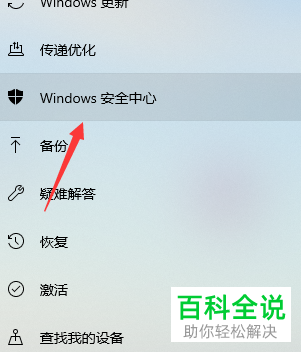
4. 在右侧打开的页面,点击打开Windows安全中心按钮。

5. 如图,在打开的安全中心页面,左侧是所有的功能选项
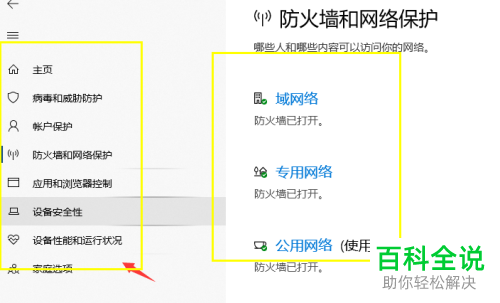
6.依次点击各个功能选项,然后将右侧的开关全部关闭即可完成操作。
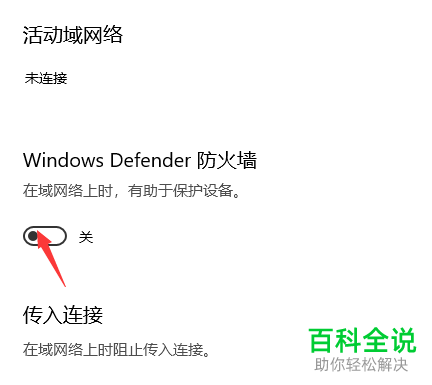
以上就是win10电脑自带的杀毒软件如何关闭的具体操作步骤。
赞 (0)

